Hogyan lehet csökkenteni a képet a Photoshop és egyik a másik
Ennek során a Photoshop. a legtöbb felhasználó egy objektum vágni egy képet, és átadja egy másik. Az alábbiakban a részletes eljárás a megfelelő képátvitel.
Nyissa meg a Photoshopban, ami csökkenteni fogja a képet.
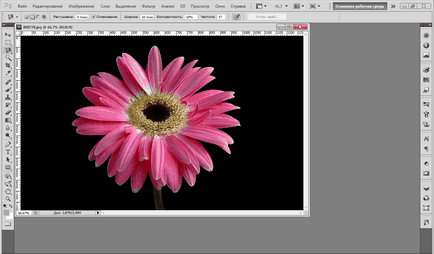
Számos eszköz kiválasztására. Ha a háttérkép nem teljesen egységes, lehetséges, hogy egy ecsettel maszk módot.
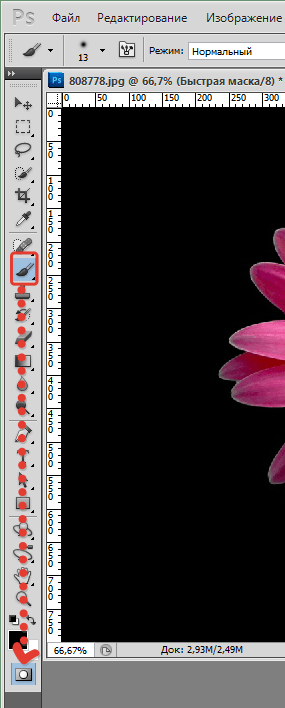
Ha a háttérkép többé-kevésbé egységes, akkor használja az eszközöket a „varázspálca” vagy „Magnetic Lasso”. amely azt fogja használni.
Válassza ki az eszközt „Magnetic Lasso”, és aktiválja a „Kedvencek kiválasztása”.

Végén a kiválasztás, hogy a szerszámot a kiindulási pont, vagy kattintson duplán a bal egérgombbal.
Ugyanez választás valósítható a „varázspálca” eszközt. ami ideális, ha a háttérben, vagy a kívánt rész van egységesség mint a mi esetünkben a háttérben.
"Magic Wand" eszköz alkalmazható. aktiválja a „Kedvencek kiválasztása” és kattintson a homogén háttér. Talán, akkor szükség lehet egy pár kattintás a szerszámot a kívánt határok jelölik.
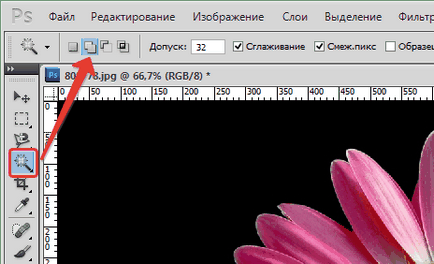
Mint látható, mert mi elszigetelt háttér, akkor körülötte, és szaggatott vonal, és meg kell, hogy kiemelje a virág. Ezért nyomja meg a gyorsbillentyűk Ctrl + Shift + I, megfordítja a kijelölést.
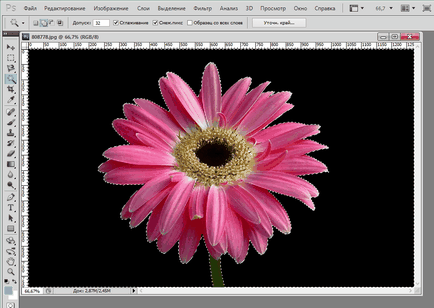
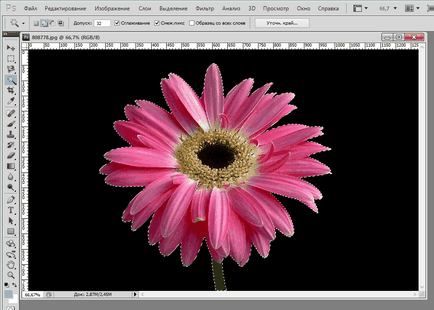
Most kell egy kis munka a kijelölt objektumot, vagyis, hogy tisztázza a szélét. Erre azért van szükség, mert a kijelölt terület túl éles szélek, ami nagyon fog látszani, ha át képeket.
Kattintson a jobb gombbal a kijelölt objektumot, és válassza ki a „Utonchnit él.”
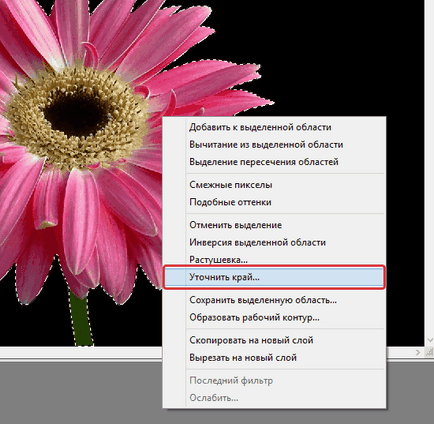
Nézzük meg közelebbről, ez az, amit a paraméterek „Utonchnit él” ablak:
1. "Sugár". Ezt alkalmazzák a elvékonyodása a szélén a kiválasztott terület;
2. "Contrast". Hozzáteszi kontraszt széle mentén a kiválasztott terület;
3. "sima". Ez lehetővé teszi, hogy sima az egyenetlen élek;
4. "Feather". Lágyítása élek;
5. „Mozgatás szélén.” Tömöríti, vagy kiterjeszti a széleit a kiválasztott terület.
Most meg kell játszani körül az eszközöket, hogy a legjobb képet megjeleníteni. Ebben az esetben, a beállítások a következők:
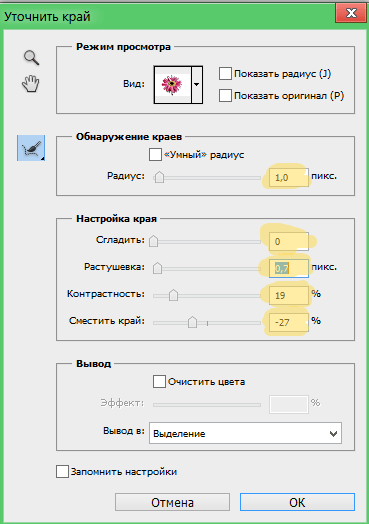
Alkalmazása után a menüpont „elvékonyodott régió” végre lépni a kép feldolgozásához transzfer. Ehhez a Photoshop, nyissa meg a második kép, ami jár, mint a háttér.
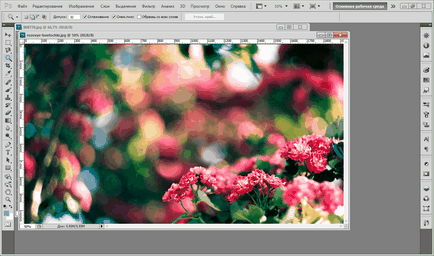
Menj vissza a kiválasztott képet, majd nyomja meg a Ctrl + C Ezután keresse meg a háttérképet, majd nyomja meg a Ctrl + V

Használja az eszközt, a „Move”, és húzza a képet a kívánt területet a háttérben.
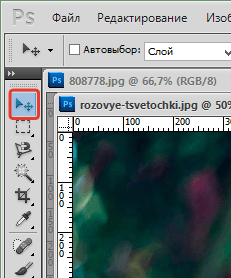
Ennek eredményeképpen kapunk egy nagyon természetes képet.
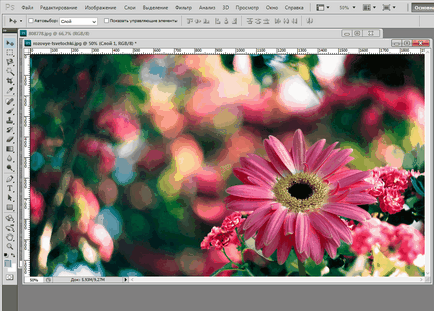
Ezen ma. Most már tudja, néhány egyszerű lépésben átvinni egyik képről a másikra. Ne felejtsük el, hogy rögzítse a megszerzett tudást a gyakorlatban.